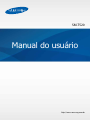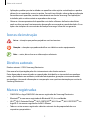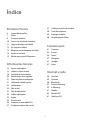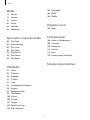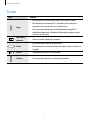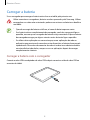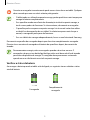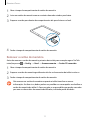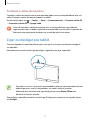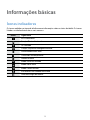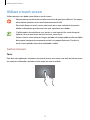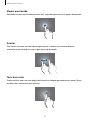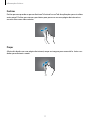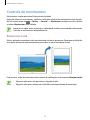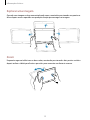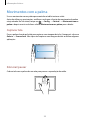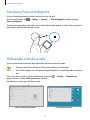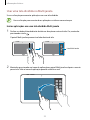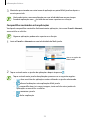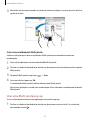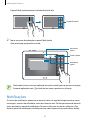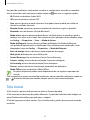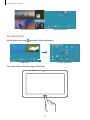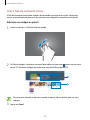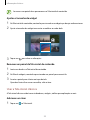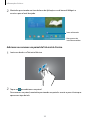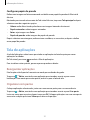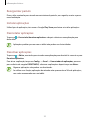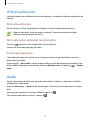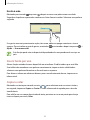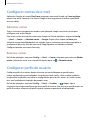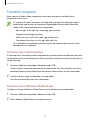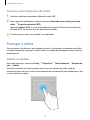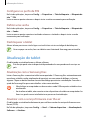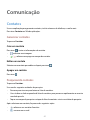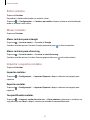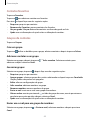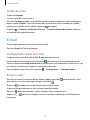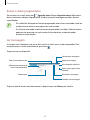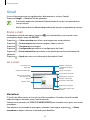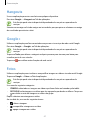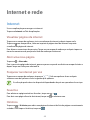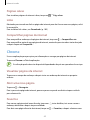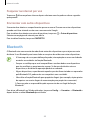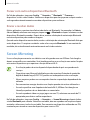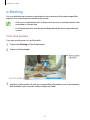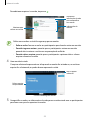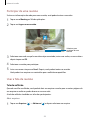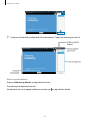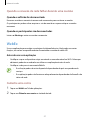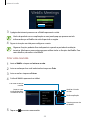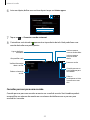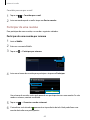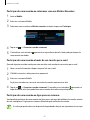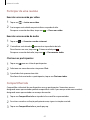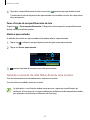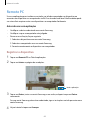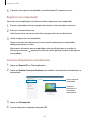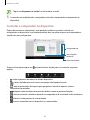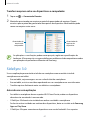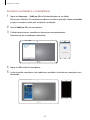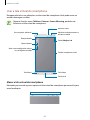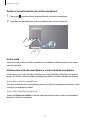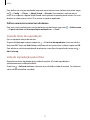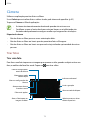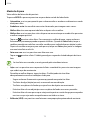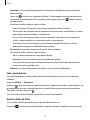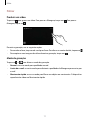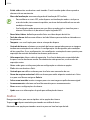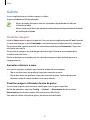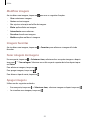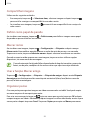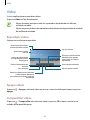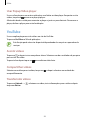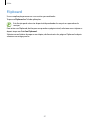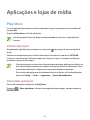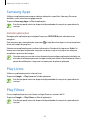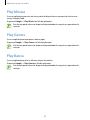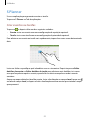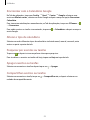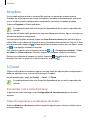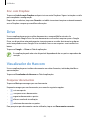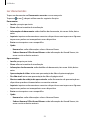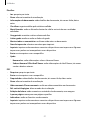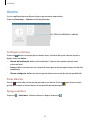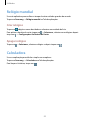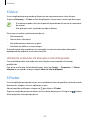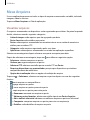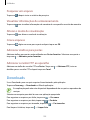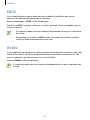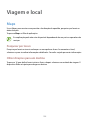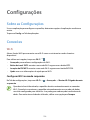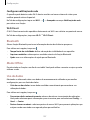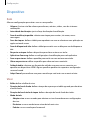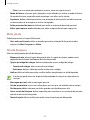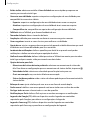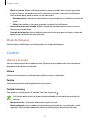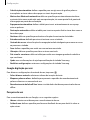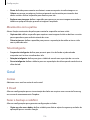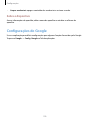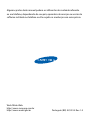Samsung SM-T520 Manual do usuário
- Categoria
- Comprimidos
- Tipo
- Manual do usuário

2
Sobre este manual
Este aparelho oferece alta qualidade de comunicação móvel e entretenimento utilizando
os altos padrões de qualidade e conhecimentos tecnológicos especializados Samsung. Este
manual do usuário foi desenvolvido especialmente para detalhar as funções e características
do tablet.
•
Por favor leia este manual cuidadosamente antes de utilizar seu tablet de forma a garantir
um uso seguro e correto.
•
As descrições nesse manual são baseadas nas configurações padrão do tablet.
•
As imagens e as telas capturadas utilizadas neste manual podem apresentar diferenças
na aparência em relação ao produto atual.
•
O conteúdo neste manual pode apresentar diferenças entre o produto ou o
software fornecido pelos provedores de serviços ou operadoras e está sujeito a
mudanças sem nenhum aviso prévio. Para a última versão do manual, veja no site da
Samsung
, www.samsung.com.br
.
•
Conteúdos (de alta qualidade) que requerem altos usos do CPU e da memória RAM irão
afetar a performance geral do aparelho. Aplicações relacionadas ao conteúdo podem não
funcionar adequadamente dependendo das especificações do aparelho e do ambiente
em que é utilizado.
•
As funções disponíveis e serviços adicionais podem variar por aparelho, software ou
operadora de serviços.
•
As aplicações e suas funções podem variar de acordo com seu país, região ou
especificações do equipamento. A Samsung não é responsável por problemas no
funcionamento causados por aplicações de qualquer outro fornecedor diferente da
Samsung.
•
A Samsung não é responsável por danos ou incompatibilidades causados por edição
do usuário das configurações no sistema operacional. Tentar personalizar o sistema
operacional pode fazer com que seu tablet ou aplicações não funcionem de forma
adequada.
•
Softwares, fontes de som, papéis de parede, imagens e outras mídias fornecidas com
este aparelho estão licenciadas para uso limitado. A utilização destes materiais para
comercialização ou outros propósitos são infrações à lei dos direitos autorais. Os usuários
são inteiramente responsáveis pelo uso ilegal de mídia.

Sobre este manual
3
•
Aplicações padrão que vão instaladas no aparelho estão sujeitas a atualizações e podem
deixar de ser suportadas sem aviso prévio. Se você tiver dúvidas sobre qualquer aplicação
fornecida com o aparelho, contate o atendimento ao cliente Samsung. Para aplicações
instaladas pelo usuário contate as operadores de serviço.
•
Alterar o sistema operacional do aparelho ou instalar softwares de fontes não oficiais
pode resultar em mau funcionamento do aparelho e corrupção ou perda de dados. Essas
ações são violações do seu contrato de licença Samsung e irá anular sua garantia.
Ícones de instrução
Aviso—situações que podem prejudicar você ou terceiros.
Atenção—situações que podem danificar seu tablet ou outro equipamento.
Nota —notas, dicas de uso ou informações adicionais.
Direitos autorais
Direitos autorais © 2014 Samsung Electronics.
Este manual está protegido pelas leis internacionais dos direitos autorais.
Parte alguma deste manual pode ser reproduzida, distribuída, ou transmitida em qualquer
meio, seja eletrônico ou mecânico, incluindo fotocopiadora, gravação ou armazenamento
em qualquer sistema de informação ou recuperação sem a prévia autorização por escrito da
Samsung Electronics.
Marcas registradas
•
SAMSUNG e o logo SAMSUNG são marcas registradas da Samsung Electronics.
•
Bluetooth
®
é uma marca registrada de Bluetooth SIG, Inc. worldwide.
•
Wi-Fi
®
, Wi-Fi Protected Setup
™
, Wi-Fi CERTIFIED
™
, Wi-Fi Direct
™
, Wi-Fi CERTIFIED
™
e o
logo Wi-Fi são marcas registradas da Wi-Fi Alliance.
•
Todas as outras marcas registradas e direitos autorais são de propriedade de seus
respectivos proprietários.

4
Índice
Primeiros Passos
6 Layout do aparelho
7 Teclas
8 Carregar a bateria
10 Inserir um cartão de memória
12 Ligar ou desligar seu tablet
13 Ao segurar o tablet
13 Bloquear ou desbloquear o tablet
13 Ajustar o volume
13 Mudar para o perfil Silencioso
Informações básicas
14 Ícones indicadores
15 Utilizar o touch screen
18 Controle de movimentos
20 Movimentos com a palma
21 Samsung Pausa inteligente
21 Utilizando o Multi janela
25 Notificações
26 Tela inicial
31 Tela de aplicações
33 Utilizar aplicações
33 Ajuda
34 Inserir texto
36 Conectar a uma rede Wi-Fi
37 Configurar contas de e-mail
37 Configurar perfis de usuário
38 Transferir arquivos
39 Proteger o tablet
40 Atualização do tablet
Comunicação
41 Contatos
44 E-mail
46 Gmail
47 Hangouts
47 Google+
47 Fotos
Internet e rede
48 Internet
49 Chrome
50 Bluetooth
51 Screen Mirroring
52 e-Meeting
57 WebEx
63 Remote PC
67 SideSync 3.0

Índice
5
103 Downloads
104 KNOX
104 WebEx
Viagem e local
105 Maps
Configurações
106 Sobre as Configurações
106 Conexões
109 Dispositivo
113 Control.
116 Geral
120 Configurações do Google
Solução de problemas
Mídia
72 Música
74 Câmera
81 Galeria
85 Vídeo
86 YouTube
87 Flipboard
Aplicações e lojas de mídia
88 Play Store
89 Samsung Apps
89 Play Livros
89 Play Filmes
90 Play Música
90 Play Games
90 Play Banca
Utilidades
91 Notas
92 S Planner
94 Dropbox
94 S Cloud
95 Drive
95 Visualizador do Hancom
98 Alarme
99 Relógio mundial
99 Calculadora
100 S Voice
100 S Finder
101 Google
101 Pesquisa por voz
102 Meus Arquivos

6
Primeiros Passos
Layout do aparelho
Tecla Voltar
Tecla Início
Alto-falante
Sensor de luz
Tecla Aplicativos
recentes
Conector
multifuncional
Touch screen
Câmera frontal
Tecla Ligar/Desligar
Tecla Volume
Microfone
Compartimento do
cartão de memória
IrLED
Antena do GPS
Câmera traseira
Alto-falante
Conector do fone de
ouvido
Flash
•
Não cubra a área da antena com suas mãos ou outros objetos. Isto pode causar
problemas de conectividade ou esgotar a bateria.
•
Não utilize o protetor de tela. Isso gera mau funcionamento do sensor.
•
Não permita que a água entre em contato com o touch screen. A tela de seu
aparelho pode ter um mau funcionamento quando exposta a condições úmidas
ou à água.

Primeiros Passos
7
Teclas
Tecla Função
Ligar
•
Mantenha pressionada para ligar ou desligar o tablet.
•
Mantenha pressionada por 7 segundos para reiniciar o
aparelho em caso de erros ou travamentos.
•
Pressione para bloquear ou desbloquear o aparelho. O
aparelho muda para o Modo de Bloqueio quando o touch
screen é desativado.
Aplicações
recentes
•
Abre a lista de aplicações recentes.
Início
•
Pressione para retornar à Tela inicial.
•
Mantenha pressionada na Tela inicial para iniciar o Pesquisa
Google.
Voltar
•
Toque para retornar à tela anterior.
Volume
•
Pressione para ajustar o volume do aparelho.

Primeiros Passos
8
Carregar a bateria
Use o carregador para carregar a bateria antes de usar o tablet pela primeira vez.
Utilize somente os carregadores, baterias e cabos aprovados pela Samsung. Utilizar
carregadores ou cabos não autorizados pode causar estouro na bateria ou danificar
seu tablet.
•
Quando a energia da bateria está fraca, o ícone da bateria aparece vazio.
•
Se a bateria estiver completamente descarregada, você não conseguirá ligar o
aparelho, mesmo que o carregador de bateria esteja conectado. Espere a bateria
descarregada carregar por alguns minutos antes de tentar ligar o aparelho.
•
Se utilizar várias aplicações ao mesmo tempo, como: aplicações de rede ou
aplicações que precisem de conexão a outro dispositivo, a bateria descarregará
rapidamente. Para evitar desconectar da rede ou acabar com a bateria durante
uma transferência de dados, sempre use essas aplicações depois de carregar
completamente a bateria.
Carregar a bateria com o carregador
Conecte o cabo USB no adaptador de cabo USB e depois conecte a saída do cabo USB no
conector do tablet.

Primeiros Passos
9
Conectar o carregador incorretamente pode causar sérios danos ao tablet. Qualquer
dano causado por mau uso não é coberto pela garantia.
•
O tablet pode ser utilizado enquanto carrega, porém pode levar mais tempo para
carregar a bateria completamente.
•
Se o aparelho receber uma fonte de alimentação instável enquanto carrega, o
touch screen pode não funcionar. Se isto acontecer, desconecte o carregador.
•
O aparelho pode se aquecer enquanto carrega. Isto é normal e não deve afetar
a vida útil ou desempenho de seu tablet. Se a bateria aquecer mais do que o
normal, o carregador pode parar de funcionar.
•
Se o seu tablet não carregar adequadamente, leve-o a uma Autorizada Samsung.
Desconecte o aparelho do carregador depois que ele estiver completamente carregado.
Primeiro tire o conector do carregador de bateria do aparelho e depois, desconecte da
tomada.
Para economizar energia, retire o carregador quando não estiver em uso. O
carregador não possui um botão liga/desliga, então você deve retirá-lo da tomada
para evitar desperdício de energia. O carregador deve permanecer na tomada
quando em uso e facilmente acessível enquanto carrega.
Verificar o status da bateria
Ao carregar a bateria quando o tablet está desligado, os seguintes ícones exibirão o status
atual da bateria:
Carregando
Completamente
carregado

Primeiros Passos
10
Reduzir o consumo da bateria
Seu tablet oferece opções que ajudam a economizar a energia da bateria. Ao personalizar
essas opções e desativar funções de plano de fundo, você pode utilizar o tablet por mais
tempo entre carregamentos:
•
Quando não estiver utilizando o tablet, altere para o modo de espera ao pressionar a
tecla Liga/desliga.
•
Feche aplicações desnecessárias com o gerenciador de tarefas.
•
Desative a função Bluetooth.
•
Desative a função Wi-Fi.
•
Desative a sincronização automática da aplicações.
•
Diminua o tempo da luz de fundo.
•
Diminua o brilho da tela.
Inserir um cartão de memória
Seu tablet aceita cartões de memória com capacidade máxima de 64 GB. Dependendo do
fabricante e do tipo do cartão, alguns cartões de memória podem não ser compatíveis com
seu tablet.
•
Alguns cartões de memória podem não ser totalmente compatíveis com o tablet.
Utilizar um cartão de memória incompatível pode danificar o aparelho ou o cartão
de memória ou corromper dados armazenados no cartão de memória.
•
Tenha cuidado ao inserir o cartão de memória com o lado direito para cima.
•
O tablet suporta apenas FAT e sistemas de arquivo exFAT para cartões de memória.
Ao inserir um cartão com uma estrutura de arquivo diferente, seu tablet irá
solicitar que o cartão seja formatado.
•
Excluir e gravar frequentemente diminuirá o tempo de vida útil do cartão de
memória.
•
Ao inserir um cartão de memória em seu dispositivo, o diretório do arquivo
aparecerá na pasta
SD Memory Card
.

Primeiros Passos
11
1
Abra a tampa do compartimento do cartão de memória.
2
Insira um cartão de memória com os contatos dourados virados para baixo.
3
Empurre o cartão para dentro do compartimento até que ele trave no local.
4
Feche a tampa do compartimento do cartão de memória.
Remover o cartão de memória
Antes de remover o cartão de memória, primeiro desinstale para remoção segura. Na Tela
inicial,toque em
→
Config.
→
Geral
→
Armazenamento
→
Cartão SD removido
.
1
Abra a tampa do compartimento do cartão de memória.
2
Empurre o cartão de memória gentilmente até ele se desconectar do tablet e retire-o.
3
Feche a tampa do compartimento do cartão de memória.
Não remova um cartão de memória enquanto o tablet transfere ou acessa
informações. Ao fazer isso, dados podem ser perdidos ou corrompidos ou danificar o
cartão de memória do tablet. A Samsung não se responsabiliza por perdas causadas
por mau uso de cartões de memória danificados, incluindo perda de dados.

Primeiros Passos
12
Formatar o cartão de memória
Formatar o cartão de memória em um computador pode causar incompatibilidade com seu
tablet. Formate o cartão de memória apenas no tablet.
Na tela inicial, toque em
→
Config.
→
Geral
→
Armazenamento
→
Formatar cartão SD
→
Formatar o cartão SD
→
Apagar tudo
.
Antes de formatar o cartão de memória, não se esqueça de fazer uma cópia de
segurança de todos os dados importantes armazenados em seu tablet. A garantia do
fabricante não cobre perda de dados em virtude de ações de usuários.
Ligar ou desligar seu tablet
Se estiver ligando seu aparelho pela primeira vez, siga as instruções na tela para configurar
seu aparelho.
Mantenha pressionada a tecla Ligar por alguns segundos para ligar o aparelho.
•
Siga todos os avisos e instruções recomendados pelo pessoal autorizado em áreas
onde dispositivos sem fio são proibidos, tais como: aviões e hospitais.
•
Mantenha pressionada a tecla Liga/desliga e pressione
Modo Offline
para
desativar as funções de rede.
Para desligar o aparelho, mantenha a tecla Ligar/Desligar pressionada e, em seguida, toque
em
Desligar
.

Primeiros Passos
13
Ao segurar o tablet
Não cubra a área da antena com suas mãos ou outros objetos. Isto pode causar problemas de
conectividade ou esgotar a bateria.
Bloquear ou desbloquear o tablet
Quando não estiver em uso, bloqueie o tablet para prevenir operações não desejadas.
Pressionar a tecla Ligar/Desligar desativa a tela e coloca o tablet no Modo de Bloqueio. O
tablet bloqueia automaticamente quando não utilizado por um determinado período de
tempo.
Para desbloquear o tablet, pressione a tecla Liga/desliga ou a tecla Início quando o touch
screen estiver desativado e, em seguida, deslize seu dedo em qualquer direção.
Ajustar o volume
Pressione a tecla de Volume para a esquerda ou para a direita para ajustar o volume do som
ao reproduzir músicas ou vídeos.
Mudar para o perfil Silencioso
Utilize um dos seguintes métodos:
•
Mantenha pressionada a tecla Volume para baixo até alterar para o modo silencioso.
•
Mantenha pressionada a tecla Ligar pressionada e depois toque em
Silenciar
ou
Vibrar
.
•
Abra o painel de notificações no topo da tela e depois toque em
Som
ou
Vibrar
.

14
Informações básicas
Ícones indicadores
Os ícones exibidos no topo da tela fornecem informações sobre o status do tablet. Os ícones
listados na tabela abaixo são os mais comuns.
Ícone Significado
Wi-Fi conectado
Função Bluetooth ativada
GPS ativado
Função Suspensão inteligente ativada
Sincronizado com a web
Conectado ao computador
Alarme ativado
Modo silencioso ativado
Modo vibrar ativo
Modo Offline ativado
Erro ocorreu ou cuidado necessário
Nível de energia da bateria

Informações básicas
15
Utilizar o touch screen
Utilize somente seus dedos para utilizar o touch screen.
•
Não permita que a tela entre contato com outros dispositivos elétricos. Descargas
eletrostáticas podem causar mau funcionamento da tela.
•
Para evitar danos ao touch screen, não toque em-o com nenhum instrumento
afiado e não aplique pressão excessiva com a ponta de seus dedos.
•
O tablet pode não reconhecer seus gestos se você executá-los muito longe do
tablet ou ao usar acessórios de cores escuras, como luvas.
•
Deixar o touch screen ativo por longos períodos de tempo pode resultar em falhas
de imagem (imagem desvanecendo na tela) ou imagem fantasma. Desative o
touch screen quando não estiver utilizando o tablet.
Gestos manuais
Tocar
Para abrir uma aplicação, selecionar um item do menu, pressionar uma tecla na tela ou inserir
um caractere utilizando o teclado na tela, toque em com um dedo.

Informações básicas
16
Manter pressionado
Mantenha um item pressionado por mais de 2 segundos para acessar as opções disponíveis.
Arrastar
Para mover um ícone, miniatura de imagem ou pré-visualizar uma nova localização,
mantenha-o pressionado e arraste-o para a posição desejada.
Tocar duas vezes
Toque em duas vezes em uma página da internet ou imagem para aumentar o zoom. Toque
em duas vezes novamente para retornar.

Informações básicas
17
Deslizar
Deslize para a esquerda ou para a direita na Tela inicial ou na Tela de aplicações para visualizar
outro painel. Deslize para cima ou para baixo para percorrer em uma página da internet ou
em uma lista como a de contatos.
Pinçar
Afaste dois dedos em uma página da internet, mapa ou imagem para aumentá-la. Junte seus
dedos para diminuir o zoom.

Informações básicas
18
Controle de movimentos
Movimentos simples permitem fácil controle do tablet.
Antes de utilizar os movimentos, certifique-se de que a função de movimento esteja ativada.
Na Tela inicial, toque em
→
Config.
→
Control.
→
Movimentos
e depois arraste o deslize
o seletor
Movimentos
para a direita.
Impactos ou agitar excessivamente o tablet pode resultar em comandos indesejados.
Controle os movimentos adequadamente.
Rotacionar a tela
Muitas aplicações permitem a tela na orientação retrato ou paisagem. Rotacionar o tablet faz
com que a tela ajuste automaticamente para caber na nova orientação de tela.
Para prevenir a tela de rotacionar, abra o painel de notificações e desmarque
Rotação de tela
.
•
Algumas aplicações não permitem a rotação da tela.
•
Algumas aplicações exibem uma tela diferente dependendo da orientação.

Informações básicas
19
Explorar uma imagem
Quando uma imagem estiver aumentada pelo zoom, mantenha pressionado um ponto na
tela e depois mova o aparelho em qualquer direção para navegar na imagem.
Zoom
Enquanto segura o tablet com as duas mãos, mantenha pressionados dois pontos na tela e
depois incline o tablet para frente e para trás para aumentar ou diminuir o zoom.

Informações básicas
20
Movimentos com a palma
Use os movimentos com a palma para controlar o tablet ao tocar a tela.
Antes de utilizar os movimentos, certifique-se de que a função de movimento de palma
esteja ativada. Na Tela inicial, toque em
→
Config.
→
Control.
→
Movimento com a
palma
e depois arraste o deslize o seletor
Movimento com a palma
para a direita.
Capturar tela
Passe a palma da mão pela tela para capturar uma imagem de tela. A imagem é salva em
Galeria
→
Screenshots
. Não é possível capturar uma imagem de tela ao utilizar algumas
aplicações.
Silenciar/pausar
Cubra a tela com a palma de sua mão para pausar a reprodução de mídia.
A página está carregando...
A página está carregando...
A página está carregando...
A página está carregando...
A página está carregando...
A página está carregando...
A página está carregando...
A página está carregando...
A página está carregando...
A página está carregando...
A página está carregando...
A página está carregando...
A página está carregando...
A página está carregando...
A página está carregando...
A página está carregando...
A página está carregando...
A página está carregando...
A página está carregando...
A página está carregando...
A página está carregando...
A página está carregando...
A página está carregando...
A página está carregando...
A página está carregando...
A página está carregando...
A página está carregando...
A página está carregando...
A página está carregando...
A página está carregando...
A página está carregando...
A página está carregando...
A página está carregando...
A página está carregando...
A página está carregando...
A página está carregando...
A página está carregando...
A página está carregando...
A página está carregando...
A página está carregando...
A página está carregando...
A página está carregando...
A página está carregando...
A página está carregando...
A página está carregando...
A página está carregando...
A página está carregando...
A página está carregando...
A página está carregando...
A página está carregando...
A página está carregando...
A página está carregando...
A página está carregando...
A página está carregando...
A página está carregando...
A página está carregando...
A página está carregando...
A página está carregando...
A página está carregando...
A página está carregando...
A página está carregando...
A página está carregando...
A página está carregando...
A página está carregando...
A página está carregando...
A página está carregando...
A página está carregando...
A página está carregando...
A página está carregando...
A página está carregando...
A página está carregando...
A página está carregando...
A página está carregando...
A página está carregando...
A página está carregando...
A página está carregando...
A página está carregando...
A página está carregando...
A página está carregando...
A página está carregando...
A página está carregando...
A página está carregando...
A página está carregando...
A página está carregando...
A página está carregando...
A página está carregando...
A página está carregando...
A página está carregando...
A página está carregando...
A página está carregando...
A página está carregando...
A página está carregando...
A página está carregando...
A página está carregando...
A página está carregando...
A página está carregando...
A página está carregando...
A página está carregando...
A página está carregando...
A página está carregando...
A página está carregando...
A página está carregando...
A página está carregando...
A página está carregando...
A página está carregando...
-
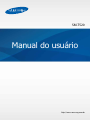 1
1
-
 2
2
-
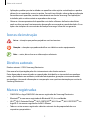 3
3
-
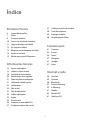 4
4
-
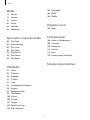 5
5
-
 6
6
-
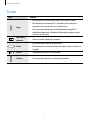 7
7
-
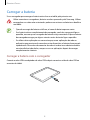 8
8
-
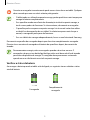 9
9
-
 10
10
-
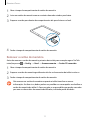 11
11
-
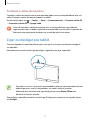 12
12
-
 13
13
-
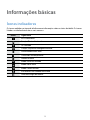 14
14
-
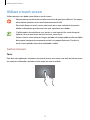 15
15
-
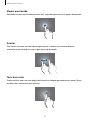 16
16
-
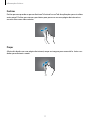 17
17
-
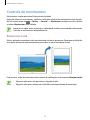 18
18
-
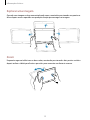 19
19
-
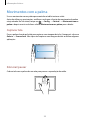 20
20
-
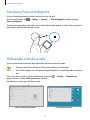 21
21
-
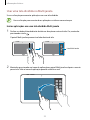 22
22
-
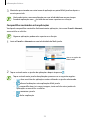 23
23
-
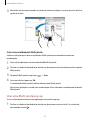 24
24
-
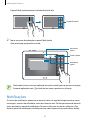 25
25
-
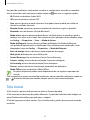 26
26
-
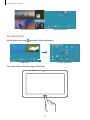 27
27
-
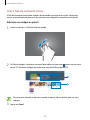 28
28
-
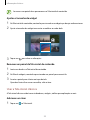 29
29
-
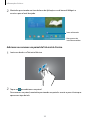 30
30
-
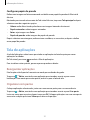 31
31
-
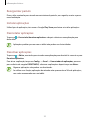 32
32
-
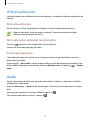 33
33
-
 34
34
-
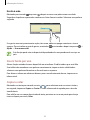 35
35
-
 36
36
-
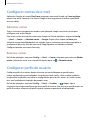 37
37
-
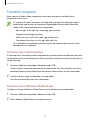 38
38
-
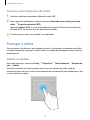 39
39
-
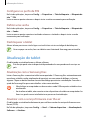 40
40
-
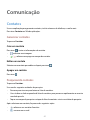 41
41
-
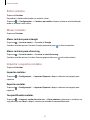 42
42
-
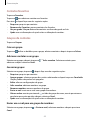 43
43
-
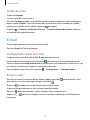 44
44
-
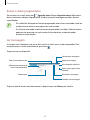 45
45
-
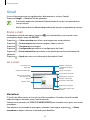 46
46
-
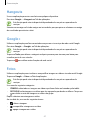 47
47
-
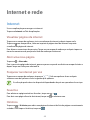 48
48
-
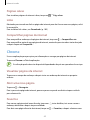 49
49
-
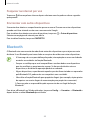 50
50
-
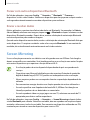 51
51
-
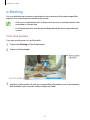 52
52
-
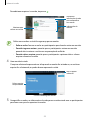 53
53
-
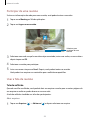 54
54
-
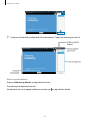 55
55
-
 56
56
-
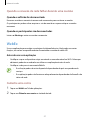 57
57
-
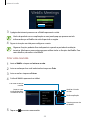 58
58
-
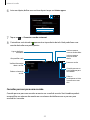 59
59
-
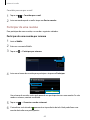 60
60
-
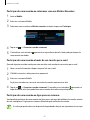 61
61
-
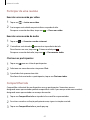 62
62
-
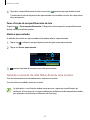 63
63
-
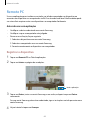 64
64
-
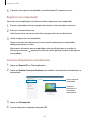 65
65
-
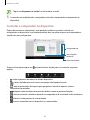 66
66
-
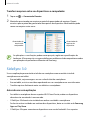 67
67
-
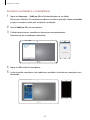 68
68
-
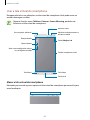 69
69
-
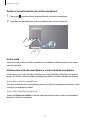 70
70
-
 71
71
-
 72
72
-
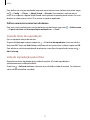 73
73
-
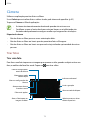 74
74
-
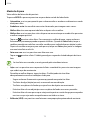 75
75
-
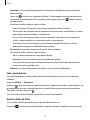 76
76
-
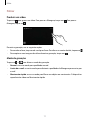 77
77
-
 78
78
-
 79
79
-
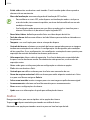 80
80
-
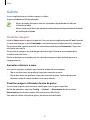 81
81
-
 82
82
-
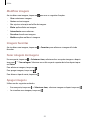 83
83
-
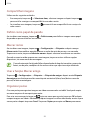 84
84
-
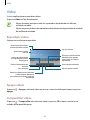 85
85
-
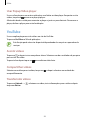 86
86
-
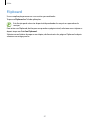 87
87
-
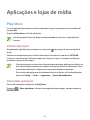 88
88
-
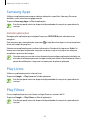 89
89
-
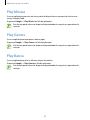 90
90
-
 91
91
-
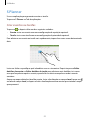 92
92
-
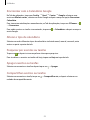 93
93
-
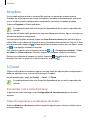 94
94
-
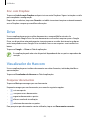 95
95
-
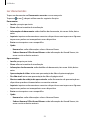 96
96
-
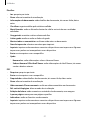 97
97
-
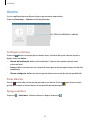 98
98
-
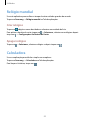 99
99
-
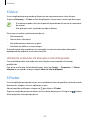 100
100
-
 101
101
-
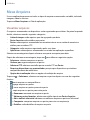 102
102
-
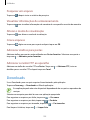 103
103
-
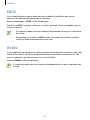 104
104
-
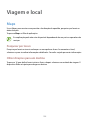 105
105
-
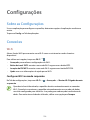 106
106
-
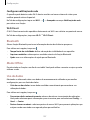 107
107
-
 108
108
-
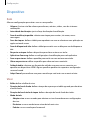 109
109
-
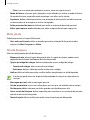 110
110
-
 111
111
-
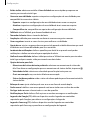 112
112
-
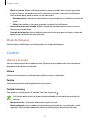 113
113
-
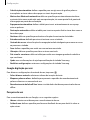 114
114
-
 115
115
-
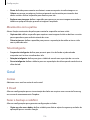 116
116
-
 117
117
-
 118
118
-
 119
119
-
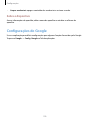 120
120
-
 121
121
-
 122
122
-
 123
123
-
 124
124
-
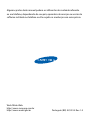 125
125
Samsung SM-T520 Manual do usuário
- Categoria
- Comprimidos
- Tipo
- Manual do usuário
Artigos relacionados
-
Samsung SM-T330 Manual do usuário
-
Samsung SM-T330 Manual do usuário
-
Samsung SM-T330 Manual do usuário
-
Samsung SM-P905M Manual do usuário
-
Samsung SM-P905M Manual do usuário
-
Samsung SM-T800 Manual do usuário
-
Samsung SM-T805M Manual do usuário
-
Samsung SM-T800 Manual do usuário
-
Samsung SM-T805M Manual do usuário
-
Samsung SM-T705M Manual do usuário